Създаване на грандиозно ореол около фигурата на лицето от снимката
От този материал, ще научите как да създадете един много хубав ефект на снимките - гали блестящ ореол на човешки фигури и частична промяна в цвета или замъгляване на останалата част от изображението. Ние изпълни тази задача с помощта на избор последвано от изрязване на снимки на човешката фигура и прилагане на слой стилове да се изрежат формата. За да усили ефекта на забавление, ние ще се увеличи наситеността на основния цвят на обекта, и ще намали насищането на останалата част от снимките, за да се намали неговото значение в общата картина.
Тази техника е най-подходящ за тези снимки, основният предмет на дейност е човекът, в движение, но по принцип, можете да го използвате за почти всяко изображение.
Ето една снимка, която ние приемаме като основа:


Първата стъпка, както обикновено, когато се работи с изображения винаги да имате под ръка ненарушена оригинална, дублира слой фон.
Сега, в панела Слоеве, ние имаме два слоя, фон и копие, с които ще работим.
Рязане основният предмет на снимката
Използвайте инструмента за избор на ваш избор, "Lasso", "Перо" (Lasso Tool, Pen Tool) и т.н. за да създадете селекция около основната тема. Разбира се, от професионална гледна точка, "Пен" е най-добрият инструмент, например, разделяне на човешката фигура от фона, описан тук. но в този случай, тъй като точността специален рязане не е необходимо, и в допълнение, на фигурата понякога се открояват на фона, споделяне праволинейност и магнитни Lasso също е подходящо. Тук ще подчертае фигурата на футболист и топката, в която той ще се удари. Това е, което трябва да се случи, след като сте готови:

Копирайте в нов слой, като натиснете CTRL + J. В резултат на това панелаСлоеве, ние да изглежда така:

Добавяне на слой стилове, за да намали фигура
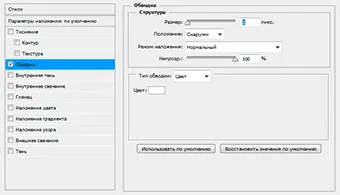
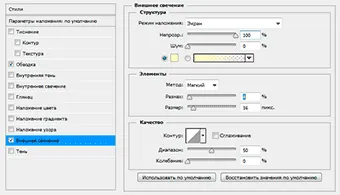
Фокусирайки се върху основните си сайт за снимки
За да направите това, ние ще се увеличи наситеността на слоя с издълбани фигура. Сега той е все още активен в панела Слоеве, нека да се увеличи размерът през слой корекция "Hue / Saturation" (Hue / Saturation). Кликнете върху слой корекция на икона добавка и да го изберете от списъка, а след това се увеличи "тегло" (Насищане), за 35 години и прилага прекъсването на слоя, за да му действие се прилага само към слоя с пресечена форма. Слоевете на икона панел да се показват потвърждава ефекта на слой за настройка е само един слой:
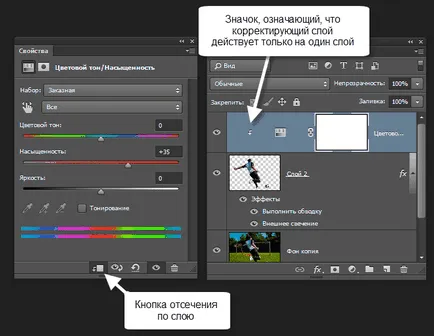
Замъглите фона снимката
Ние сме готови с основната тема в сюжетната линия. Нека да завършим на състава чрез намаляване на стойността на останалата част от снимките. Кликнете върху слой, разположен върху основния слой, имам го, "Background копие", за да го изберете и след това трябва да се открои в синьо:
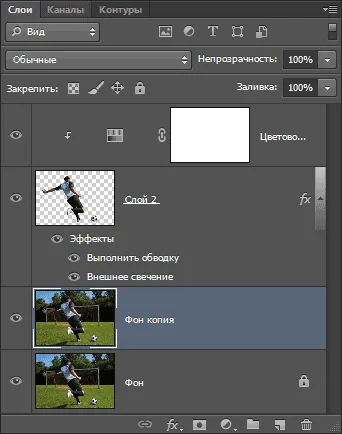
Ние ще размие останалата част от снимките, както и за това ние ще използваме филтъра "Gaussian Blur" (Gaussian Blur), той се отваря раздела от главното меню Filters -> Blur (Filter -> Blur).
Прозорецът за Филтър където избран размазване радиус от около 7 пиксела. Също така, както е в случая със слоя параметри стилове Гаусово замъгляване радиус зависи от размера на изображението:
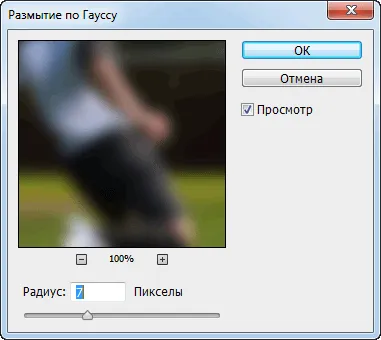
Щракнете върху OK, за да излезете от диалоговия прозорец Gaussian Blur, а ако се вгледаме в нашия имидж в прозореца на документа е сега, можем да видим красиво замъглено фон, по това време, като основна тема остава ясни снимки:

Десатурация снимки на екрана
За да се изпълни задачата, той остава само да се намалят наситеността на цвета на фона. В момента все още са активни "Background копие", кликнете върху слоя икона добавка за приспособяване, а след това кликнете на "Hue / Saturation" (Hue / Saturation). Намаляване на стойността "наситен" (насищане) на стойност от около минус 25.
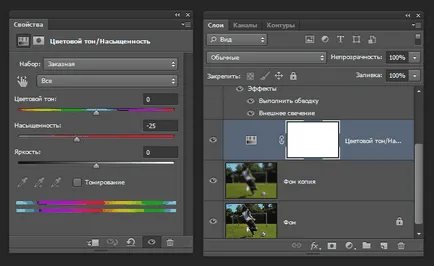
Това е, което ние имаме:

Ами, всъщност, са постигнати и всички резултати. За да се разбере по-добре материала, можете да изтеглите PSD файл се изпълнява въз основа на този урок: